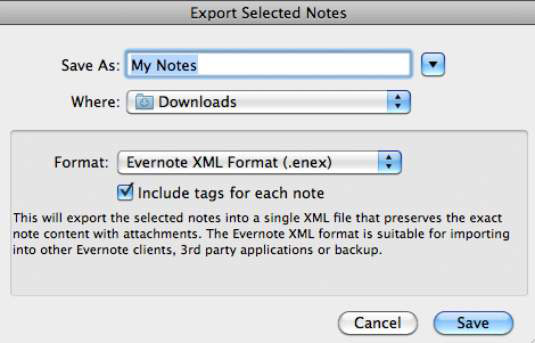Exportálhat egyetlen jegyzetet, jegyzetfüzetet vagy az összes jegyzetét az Evernote-ból. A folyamat majdnem ugyanaz, mint a Windowsban, kivéve azt, amit az exportáláskor választ ki.
Jelölje ki az exportálni kívánt jegyzetet vagy jegyzeteket.
Ha notebookot szeretne exportálni, jelölje ki a kívánt jegyzetfüzetet. A helyi menü megjelenítéséhez kattintson a Jegyzetek elemre, és kattintson a jobb gombbal.
Jegyzet exportálásához válassza a Fájl→ Jegyzet exportálása menüpontot; jegyzetfüzet exportálásához válassza a Fájl→ Összes jegyzet exportálása menüpontot.
Ez a lépés archiválja az adott jegyzetfüzet összes jegyzetét vagy az összes jegyzetét. Arra is kattinthat a jobb gombbal, és kiválaszthatja a megfelelő lehetőséget a megjelenő helyi menüből.
Adjon meg egy nevet, amelyre emlékszik, válasszon mentési helyet, és módosítsa a formátumot, ha szükséges.
Az ábra a jegyzetek exportálására szolgáló párbeszédpanel Mac verzióját mutatja. Az alapértelmezett fájlnév a Saját jegyzetek, tehát ha korábban exportált, adjon meg egy megkülönböztető nevet, hogy ne írja felül régebbi archívumát.
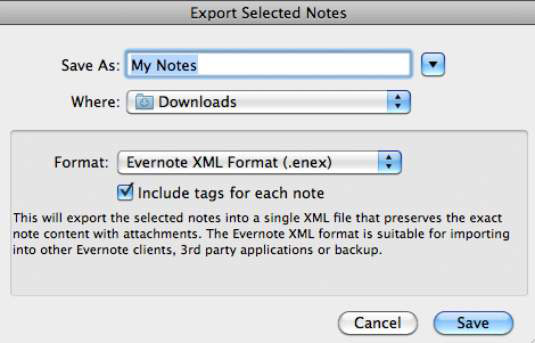
Ezenkívül meg kell adnia az exportálás fájltípusát:
Kattintson a Mentés gombra, ha elégedett a névvel, hellyel és fájltípussal.
Az Evernote elvégzi a többit, és értesíti Önt, ha a feladat befejeződött.